Pelajari langkah-langkah untuk menginstal Eclipse IDE untuk C++, Java, PHP di Debian 11 Bullseye Linux menggunakan penginstal resminya atau mengunduhnya melalui SNAP.
Eclipse adalah solusi IDE open-source untuk membuat program Anda dan mendukung sejumlah besar bahasa pemrograman. Ini adalah kerangka kerja gratis berbasis Java. Untuk alasan ini, Java SDK juga harus diinstal pada PC Anda jika Anda ingin menggunakan alat tersebut. Eclipse IDE terutama dirancang sebagai lingkungan pengembangan Java, namun kemudian, berbagai bahasa yang didukung telah berkembang pesat berkat struktur sumber terbuka dan banyak plug-in.
Beberapa fitur utama adalah penyorotan sintaks, dukungan kode, pemformatan kode, refactoring, templat kode, navigasi kode, debugging PHP, validasi sintaks, dan ekosistem Eclipse dengan komunitas besar untuk didukung. Eclipse PHP Development Tools cocok untuk pemula karena tidak ada biaya lisensi yang harus dibayar. Berbagai macam plugin yang tersedia untuk Eclipse menjadikannya alat yang berharga untuk Java, pengembangan web, pemodelan UML, dan banyak lagi.
Di sini kita akan membahas dua cara sederhana untuk menyiapkan Eclipse di Debian 11, pembaca dapat mengikuti salah satunya sesuai kenyamanan mereka.
Langkah-langkah untuk menginstal Eclipse IDE di Debian 11 Bullseye untuk pengembangan
#Metode pertama- menggunakan file Tar
Perbarui Cache repositori
Sebelum melangkah lebih jauh untuk menginstal apa pun, jalankan perintah pembaruan sistem yang tidak hanya akan menginstal pembaruan keamanan yang tersedia tetapi juga menyegarkan cache repositori.
sudo apt update
Instal JAVA
Rilis Java saat ini yang dibutuhkan oleh Eclipse adalah versi 11 atau lebih tinggi. Dan versi default OpenJDK yang tersedia untuk diinstal di Bullseye juga 11. Oleh karena itu, tidak ada yang perlu dilakukan, cukup jalankan perintah yang diberikan untuk mengatur versi default Java di Debian 11 Bullseye Anda.
sudo apt install default-jdk
Untuk memeriksa versi, jalankan:
java --version
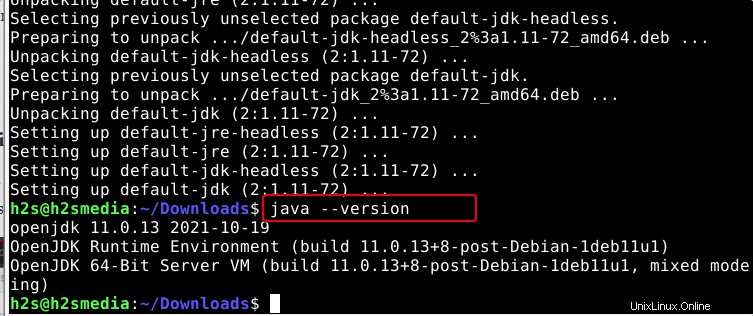
Unduh paket Eclipse IDE di Debian 11
Sekarang, di terminal Anda gunakan perintah yang diberikan untuk mendapatkan versi terbaru Eclipse IDE.
wget https://mirror.umd.edu/eclipse/oomph/products/latest/eclipse-inst-jre-linux64.tar.gz
——-opsional—–
Alternatifnya , Pengguna dapat menggunakan browser demikian juga. Buka dan kunjungi halaman unduhan resmi Eclipse foundation. Di sana klik Linux untuk mendapatkan file Tar berisi skrip yang dapat kita gunakan untuk menginstal dan mengkonfigurasi IDE open source ini di Debian 11 Linux.
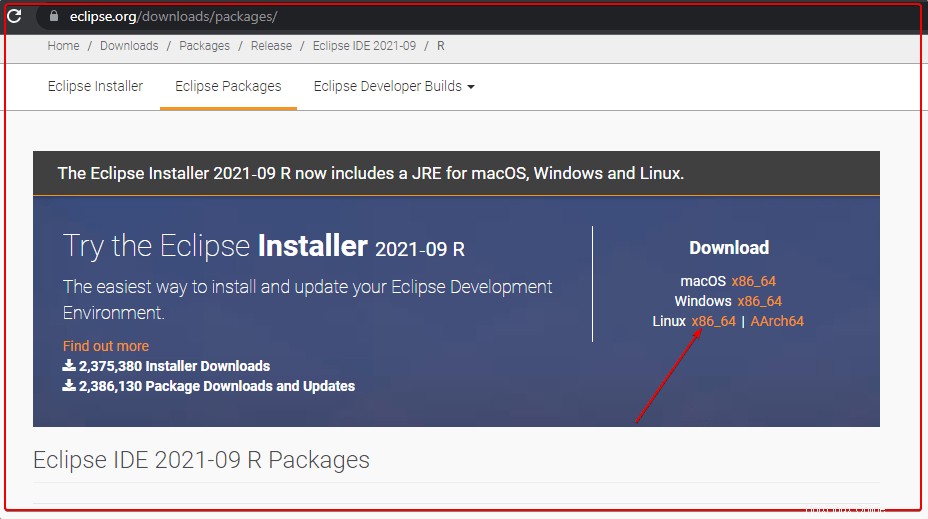
——-opsional—–
Ekstrak dan mulai Pemasang Eclipse
Sekarang, di direktori yang sama tempat Anda mengunduh file Tar dari IDE ini, jalankan perintah yang diberikan untuk mengekstraknya.
tar -xvf eclipse-inst-jre-linux64.tar.gz
Catatan :Mereka yang telah menggunakan browser untuk mengunduh file, pertama-tama harus beralih ke Unduhan direktori.
Setelah ekstraksi selesai, jalankan Installer.
cd eclipse-installer/
Mulai skrip:
./eclipse-inst
Pilih bahasa untuk menginstal Eclipse IDE
Sekarang, seperti yang kita ketahui Eclipse mendukung beberapa bahasa pemrograman, maka Anda akan mendapatkan beberapa opsi seperti Eclipse untuk Jave, C++, PHP, dan banyak lagi. Di sini kita akan menggunakan JAVA , Anda dapat memilih yang Anda inginkan atau lainnya kapan saja dengan memulai kembali skrip Pemasang.
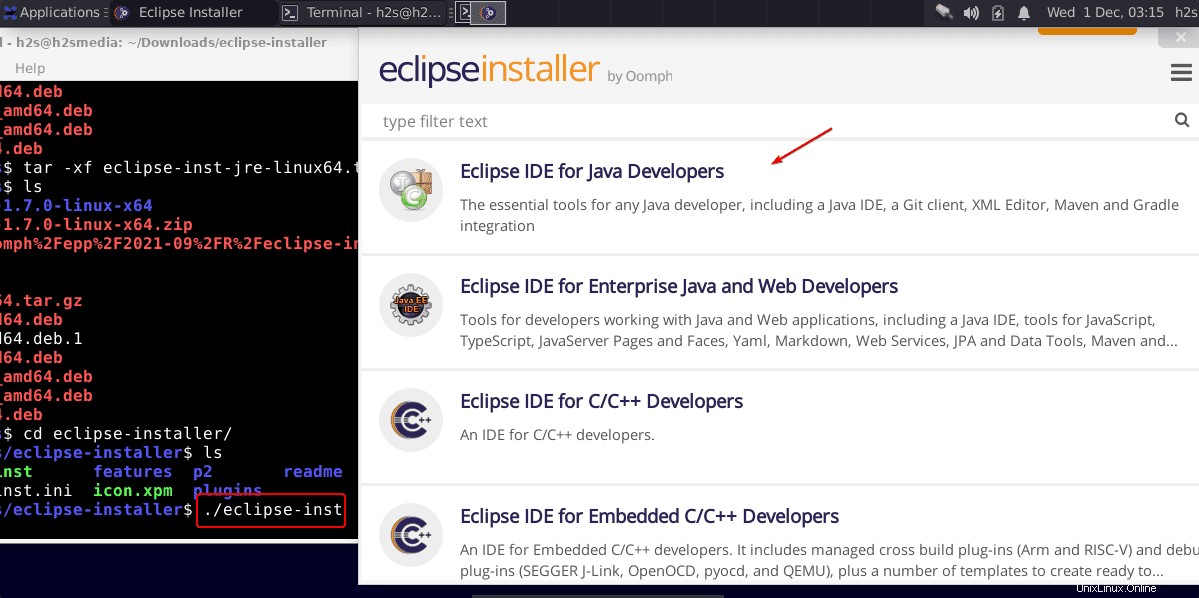
Biarkan jalur JAVA default, jika Anda memiliki beberapa versi JDK maka dapat mengubahnya ke yang lebih disukai. Terakhir, tekan tombol Instal tombol.
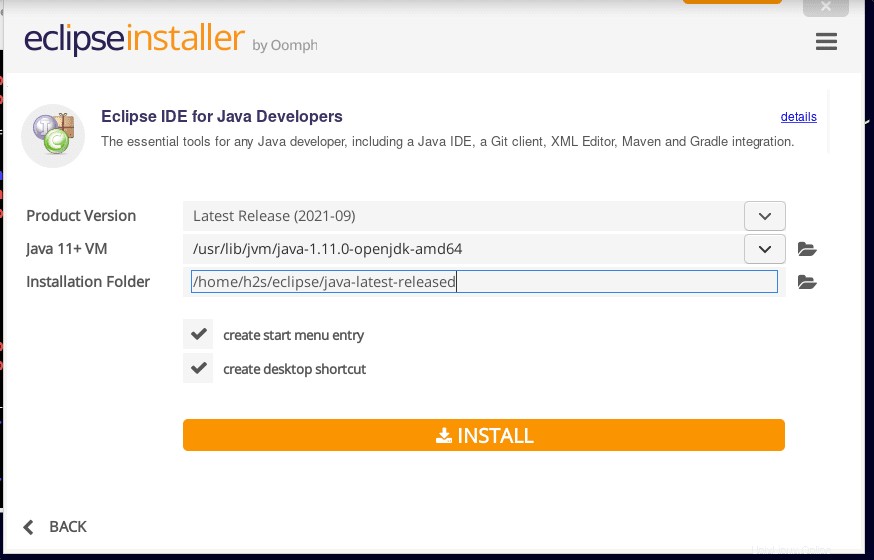
Setelah penginstalan selesai, klik LUNCURKAN untuk memulai Eclipse. Ini juga akan membuat Desktop dan Pintasan peluncur aplikasi untuk memulai IDE di masa mendatang, segera.
Copot pemasangan atau hapus Eclipse sepenuhnya (opsional)
Ketika kami menjalankan penginstal Eclipse, itu membuat folder di direktori home kami untuk itu. Menghapus yang sama akan menghapus IDE ini sepenuhnya dari sistem kami juga.
cd ~/
rm -r eclipse
Metode ke-2 menggunakan paket SNAP:
Dapatkan Eclipse menggunakan SNAP di Debian 11
Mereka yang tidak ingin melalui semua langkah yang diberikan di atas dapat memilih metode SNAP. Ini adalah salah satu yang paling mudah tersedia untuk menginstal perangkat lunak Linux, namun, versi terbaru Eclipse tidak akan ada.
Instal Snap
Jika Anda belum memiliki SNAP di sistem Debian 11 Anda, maka pertama-tama kita perlu menginstalnya menggunakan Apt package manager.
sudo apt install snapd
Mulai dan aktifkan:
sudo systemctl enable --now snap
Siapkan Eclipse
sudo snap install eclipse --classic
Lari :
sudo snap run eclipse
Jika ikon aplikasi yang diinstal menggunakan SNAP tidak muncul di peluncur aplikasi sistem, jalankan perintah yang diberikan di bawah ini:
sudo ln -s /etc/profile.d/apps-bin-path.sh /etc/X11/Xsession.d/99snap
sudo nano /etc/login.defs
Tempel berikut ini di akhir file:
ENV_PATH PATH=/usr/local/sbin:/usr/local/bin:/usr/sbin:/usr/bin:/sbin:/bin:/snap/bin
Simpan file Ctrl+O, tekan tombol Enter, lalu CTRL+X ke keluar dari file.
Untuk menghapus:
sudo snap remove eclipse